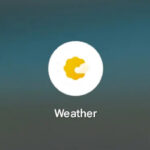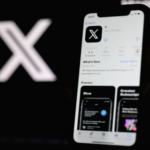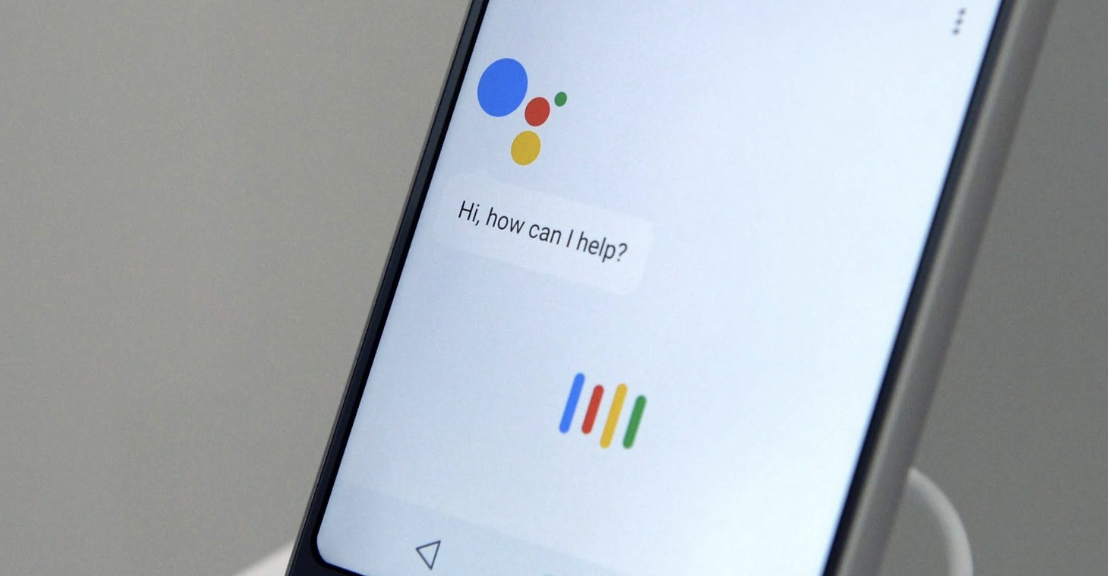
Google Assistantは、アラームの設定、電話の発信、テキストの送信、スマートホームデバイスの制御、質問への回答など、さまざまなタスクを助けてくれる強力な音声アシスタントです。しかし、音声アシスタントが好きでない、Google Assistantが必要ない、またはそのプライバシーへの影響を懸念している場合は、Android携帯で簡単にオフにしたり無効にしたりすることができます。
Google Assistantをオフにする方法は2つあります。
- Google Assistantを完全にオフにする:これにより、音声コマンド、Google Assistantアプリ、他のアプリとの統合を含む、Google Assistantのすべての機能が無効になります。
- 音声コマンドを無効にする:これにより、Google Assistantは有効のままですが、音声でのアクティベーションが防止されます。コマンドを入力するか、携帯電話のGoogle Assistantボタンを押すことで、Google Assistantを使用することができます。
Google Assistantを完全にオフにする方法
- 携帯電話でGoogleアプリを開きます。
- 右上隅にあるプロフィール写真をタップします。
- 「設定」を選択します。
- 「Google Assistant」をタップします。
- 「一般」セクションまでスクロールし、「Google Assistant」をタップします。
- スイッチをオフにしてGoogle Assistantを無効にします。
音声コマンドを無効にする方法
- 携帯電話でGoogleアプリを開きます。
- 右上隅にあるプロフィール写真をタップします。
- 「設定」を選択します。
- 「Google Assistant」をタップします。
- 「人気の設定」セクションで、「Hey Google & Voice Match」をタップします。
- 「Hey Google」スイッチをオフにして音声コマンドを無効にします。
追加のヒント
- Google Assistantのプライバシーへの影響を懸念している場合は、Google Assistantの個人データへのアクセスも無効にすることができます。これを行うには、Google Assistantの設定に移動し、「プライバシーと個人情報」をタップします。
- Google Assistantの個別の機能、例えば連絡先へのアクセスやスマートホームデバイスの制御を無効にすることもできます。これを行うには、Google Assistantの設定に移動し、「機能」をタップします。
- 物理的なGoogle Assistantボタンを持つAndroid携帯をお持ちの場合は、Google Assistantの設定に移動し、「ジェスチャ」をタップして無効にすることができます。
- Google Assistantをオフにするのに問題がある場合は、携帯電話を再起動してみてください。
補足情報とヒント
- Google Assistantを完全にオフにすると、Google Assistantアプリも無効になります。ただし、設定 > Google > Google Assistantに移動することで、引き続きGoogle Assistantの設定にアクセスすることができます。
- 音声コマンドを無効にしても、Google検索バーでコマンドを入力するか、携帯電話のGoogle Assistantボタンを長押しすることで、Google Assistantを使用することができます。
- Google Assistantで制御されているスマートホームデバイスをお持ちの場合は、異なる音声アシスタントで制御するか、手動で制御するために、Google Assistantのそのデバイスへのアクセスを無効にする必要があります。
- Google Assistantを完全にオフにするかどうか確信が持てない場合は、まず音声コマンドを無効にしてみてください。これにより、Google Assistantを使用することができるかどうかを確認することができます。もしGoogle Assistantが全く必要ないと感じたら、後で完全にオフにすることができます。
この記事が、Android携帯でGoogle Assistantをオフにする方法についてお役に立てば幸いです。